Se você faz parte de uma equipe trabalhando em um projeto, deve saber a importância de planejar, acompanhar o progresso, gerenciar tarefas e obter relatórios sobre utilização e o status do projeto. O Jira é um software popular de gerenciamento de projetos que ajuda as equipes a colaborar e gerenciar seus projetos de forma eficaz. Um de seus recursos mais importantes é o painel do Jira para gerenciamento de projetos. Neste artigo, discutiremos o que é o painel do Jira, seus principais aspectos, como criá-lo e por que usá-lo.
Painel do Jira: O que é, por que usar?
Uma ideia importante do painel do Jira é que ele fornece um espaço de trabalho personalizável onde as equipes podem monitorar seus projetos, acompanhar o progresso do trabalho e ficar de olho no status do projeto. Ele fornece um único ponto de acesso a todas as informações vitais relacionadas ao projeto, permitindo que as equipes se mantenham informadas e tomem decisões informadas. O painel oferece uma ampla variedade de widgets que exibem vários tipos de informações, incluindo tabelas, gráficos, listas e muito mais. Esses widgets podem ser personalizados, adicionados ou removidos de acordo com as necessidades da equipe.
Uma das vantagens significativas do painel do Jira é que ele permite que as equipes tenham atualizações em tempo real sobre o status do projeto.
Aspectos principais do painel do Jira
Agora que discutimos o que é um painel do Jira para gerenciamento de projetos e por que usá-lo, vamos nos aprofundar em seus principais aspectos.
Visão centralizada
Os painéis do Jira fornecem uma visão centralizada do progresso da equipe, permitindo que ela acompanhe seu trabalho e priorize suas tarefas.
Gadgets
Os gadgets do painel do Jira são os blocos de construção do painel. Eles são dispositivos pequenos e configuráveis que exibem informações dos projetos do Jira, incluindo o status dos problemas, o progresso do sprint e outras informações relacionadas ao projeto. Existem vários tipos de gadgets de painel do Jira disponíveis, entre eles, gadgets populares, incluindo gráficos de barras e painéis de parede. As equipes podem personalizar a visualização do painel adicionando ou removendo os gadgets do painel do Jira de acordo com seus requisitos.
Atualizações em tempo real
O painel fornece atualizações em tempo real sobre o status do projeto, facilitando que um gerente de projeto, toda a equipe e usuários individuais se mantenham informados diariamente e tomem decisões informadas.
Personalização
Os painéis do Jira são altamente personalizáveis, para que os usuários possam adicionar e remover widgets de acordo com seus requisitos, permitindo que as equipes criem seu próprio layout de painel e o configurem de acordo com seus requisitos. As equipes podem adicionar ou remover widgets, alterar o layout e personalizar as cores e as fontes para torná-lo mais fácil de usar.
Colaboração aprimorada
Com um painel compartilhado, as equipes podem colaborar com mais eficiência e garantir que todos estejam na mesma página. Ele permite que os membros da equipe se comuniquem, atribuam tarefas e compartilhem informações com facilidade.
Rastreamento de problemas e gerenciamento de tarefas
Os painéis do Jira fornecem uma rastreamento de problemas sistema e uma solução eficiente e fácil de usar para gerenciamento de tarefas. O sistema de rastreamento de problemas fornece uma visão geral das tarefas e problemas. Ele permite que as equipes se comuniquem facilmente e compartilhem informações, o que lhes permite identificar e resolver rapidamente quaisquer problemas ou atrasos no projeto.
Permissões
O Jira fornece permissões granulares que permitem às equipes controlar quem pode acessar os painéis do Jira e as informações exibidas neles. As equipes podem configurar permissões com base nas funções do usuário e nos níveis de acesso, garantindo que as informações confidenciais
Como criar um painel no Jira?
Os usuários podem se preocupar com como usar o Jira painel, mas não há nada com que se preocupar, pois criar um painel personalizado no Jira é um processo simples e direto. Aqui estão as etapas para criar um painel no Jira:
Etapa 1: Criando um novo painel
Depois de fazer login no Jira, navegue até a página Painéis clicando no link Painéis na barra de menu superior. Você verá um painel padrão do sistema e uma opção para criar um novo. Clique no botão “Criar painel”.
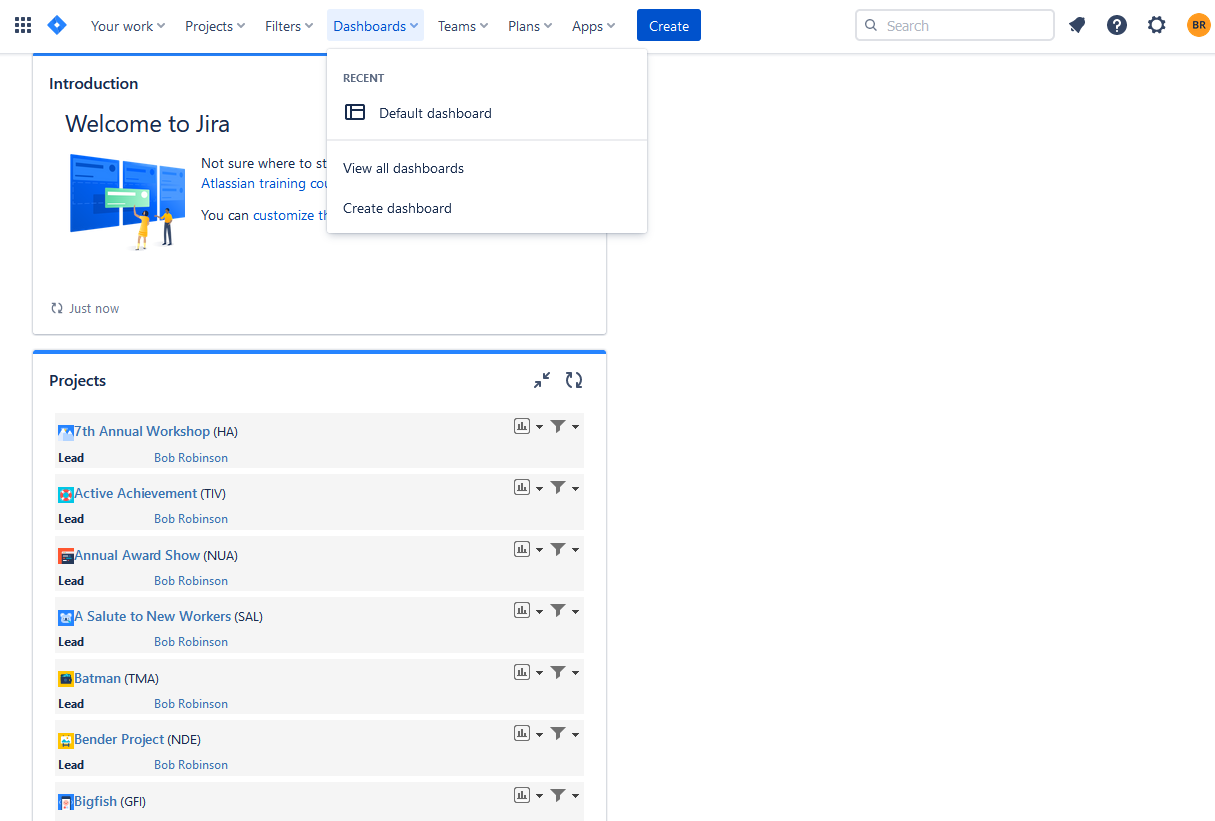
Depois disso, um diálogo de criação aparecerá e você precisará fornecer o nome, a descrição e os detalhes da permissão.

Etapa 2: Adicionar gadgets aos painéis do Jira
Na próxima tela, você será direcionado para a tela de configuração do painel. Aqui, você pode adicionar gadgets relevantes ao seu painel em branco clicando no botão “Adicionar gadget”. O Jira oferece uma grande variedade de gadgets que você pode escolher, incluindo gráficos, quadros de parede e outras visualizações para complementar seu painel de relatórios do Jira.
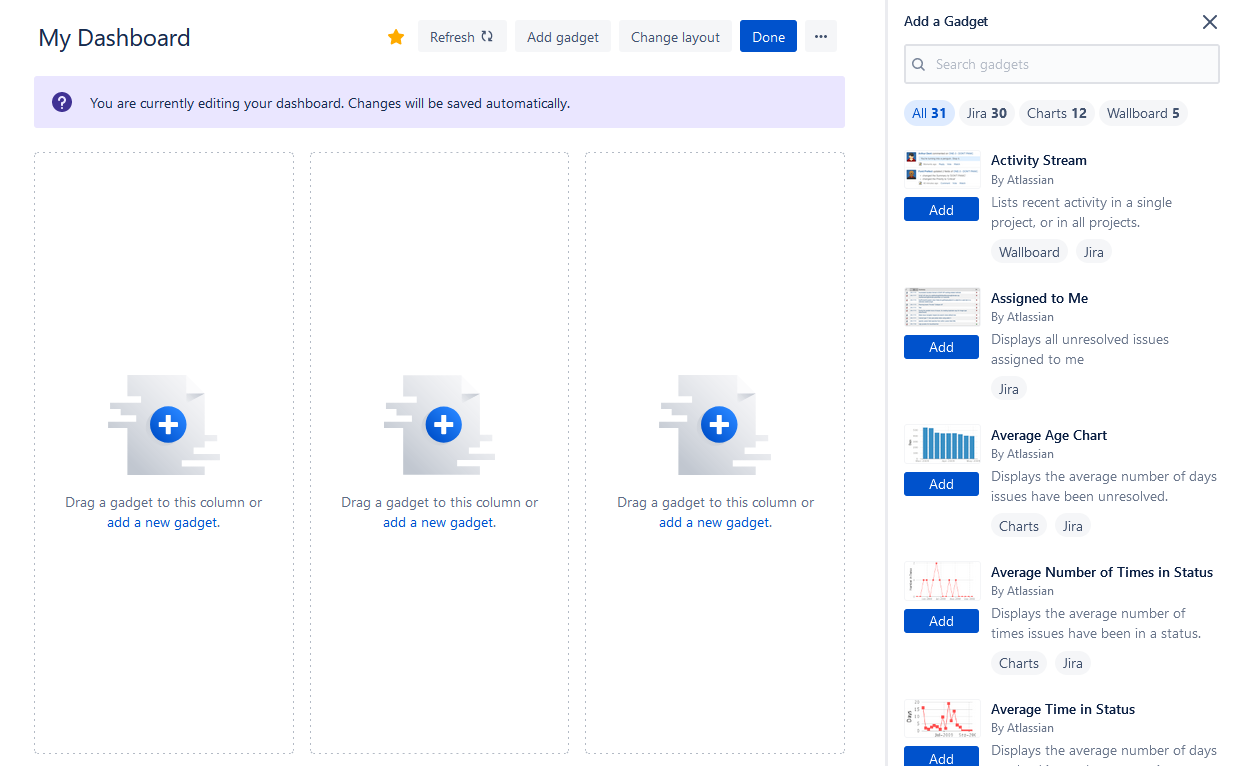
Etapa 3: Alterando o layout
Você será solicitado a escolher um layout para seu painel. O Jira oferece várias opções de layout para você escolher, incluindo layouts de duas, três e quatro colunas. Escolha o layout que melhor se adapte às suas necessidades.
Ao adicionar um gadget, você precisará configurá-lo para exibir os dados que deseja ver. Por exemplo, se você quiser ter um painel de projeto do Jira para ter uma visão mais profunda dos seus principais projetos, basta escolher o gadget “Projetos” para ter acesso rápido. Você também pode adicionar um gadget que mostrará uma lista de problemas atribuídos a você para acessar os problemas rapidamente e melhorar o gerenciamento de problemas. Isso ajuda a obter um nível básico de compreensão do status da sua carga de trabalho a qualquer momento.
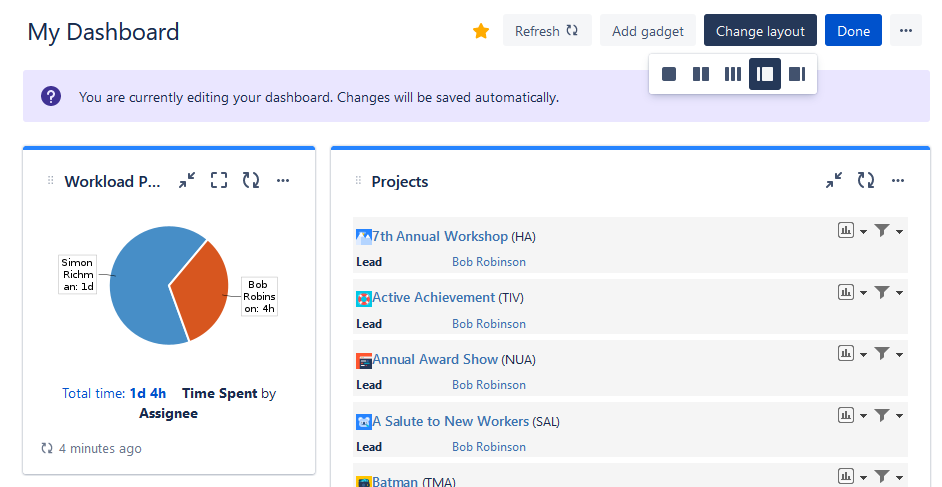
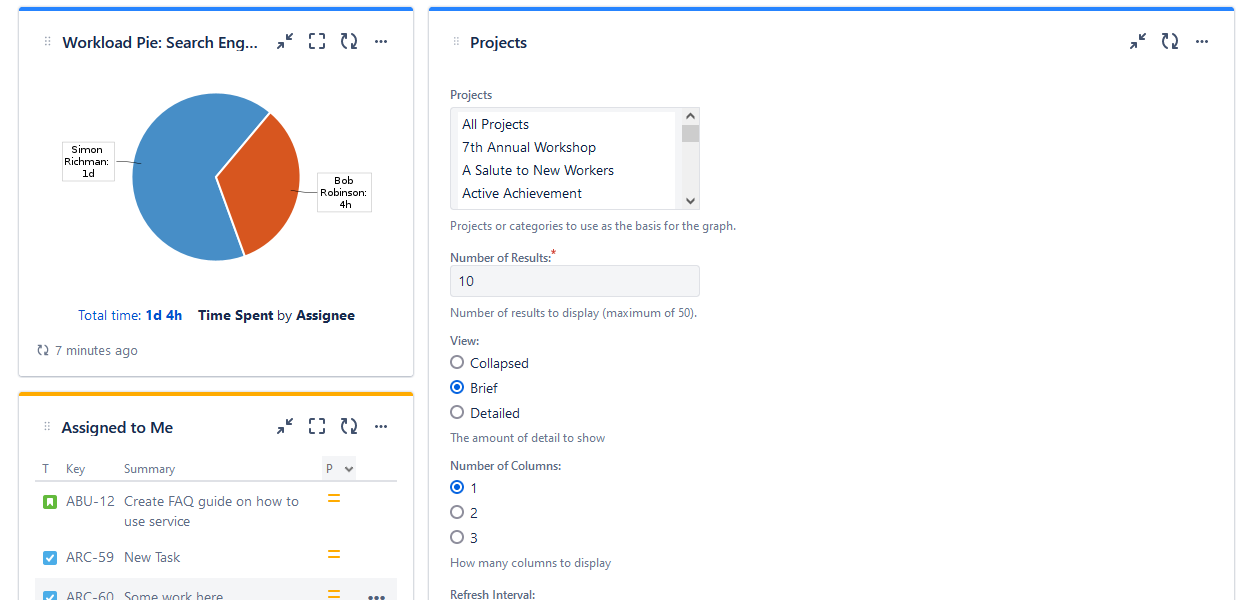
Etapa 4: Personalizando a visualização dos gadgets
Se você está curioso sobre como personalizar o painel do Jira, você está no lugar certo. Os usuários podem personalizar a visão geral dos gadgets em seu painel. Basta clicar no canto superior do gadget selecionado e você verá o menu suspenso com opções: alterar a cor, renomear, excluir ou configurar o gadget ao seu gosto:
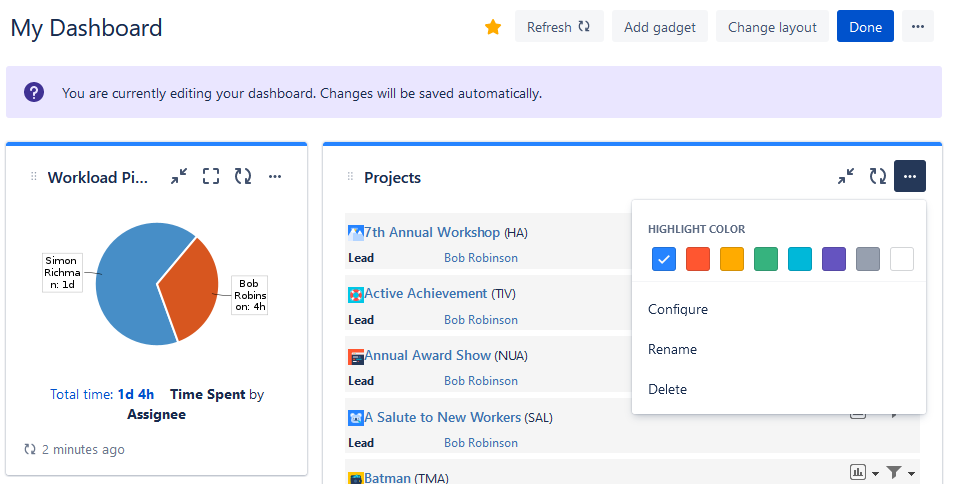
Etapa 5: reordenar gadgets
Você pode reordenar facilmente os gadgets nos painéis do Jira clicando e arrastando os gadgets para um novo local. Isso pode ser especialmente útil se você quiser agrupar gadgets relacionados ou se quiser mover gadgets usados com frequência para um local mais proeminente.
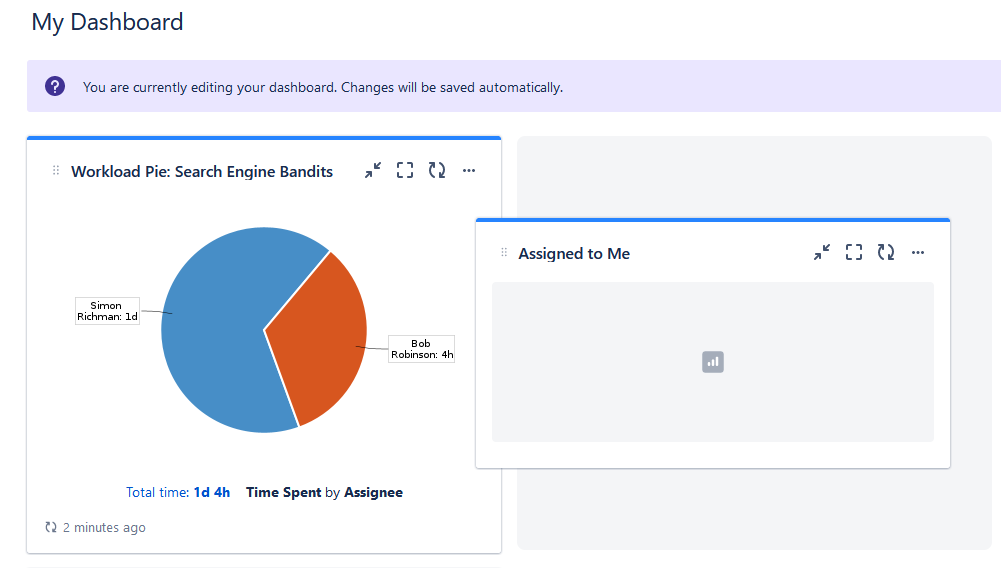
Os proprietários do painel podem editar seus exemplos de painéis, criar gadgets adicionais e reorganizar um painel inteiro a qualquer momento. O gerenciamento do Jira do painel personalizado é muito simples.
O processo de compartilhar um painel do Jira
Os usuários podem compartilhar painéis pessoais. Compartilhar um painel é um processo simples e direto que permite que os membros da equipe colaborem de forma eficaz e compartilhem informações críticas relacionadas ao projeto. Os painéis do Jira podem ser compartilhados com outros membros da equipe, partes interessadas ou parceiros externos, permitindo que todos tenham acesso às mesmas informações e se mantenham informados sobre o progresso do projeto.
É importante observar que o Jira fornece controles de permissão granulares que permitem aos usuários controlar quem pode acessar e modificar o painel. Esses controles de permissão podem ser personalizados com base nas necessidades da equipe, garantindo que as informações confidenciais sejam acessíveis apenas ao pessoal autorizado.
Navegue até a página do painel
O processo de compartilhar painéis do Jira envolve algumas etapas simples. Primeiro, o usuário precisa navegar até a página do painel e escolher o painel necessário na lista de painéis:
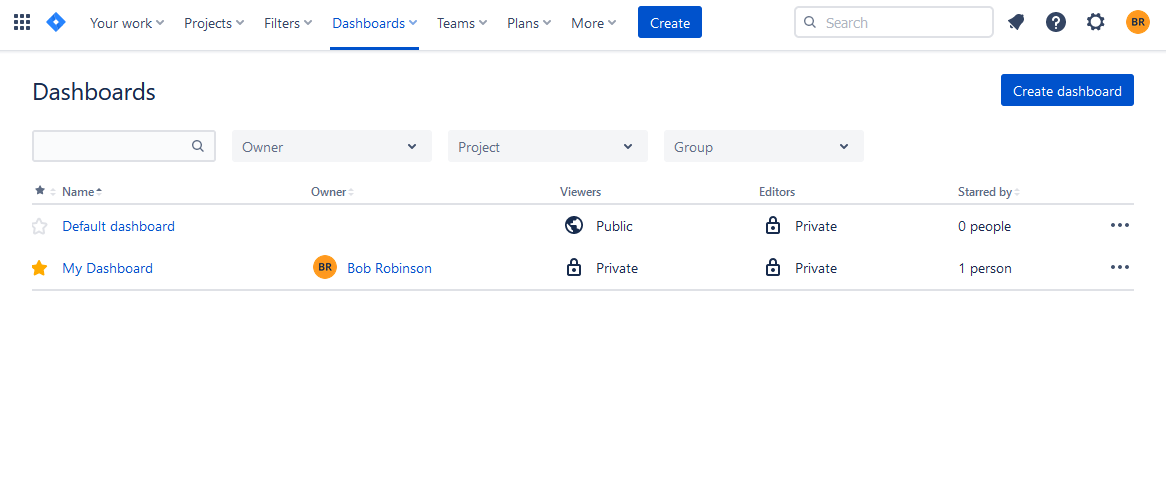
Clique no botão no canto direito do painel desejado e escolha no menu suspenso “Renomear ou compartilhar painel”.
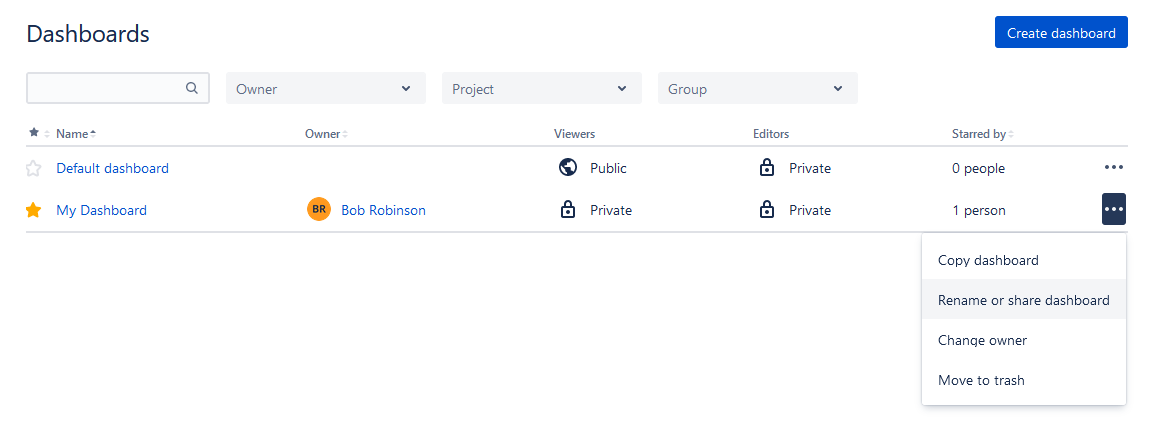
Renomear ou compartilhar painel
Isso abrirá a caixa de diálogo “Compartilhar painel”, na qual o usuário pode inserir os indivíduos, grupos ou até mesmo toda a organização que deseja compartilhar com o painel.
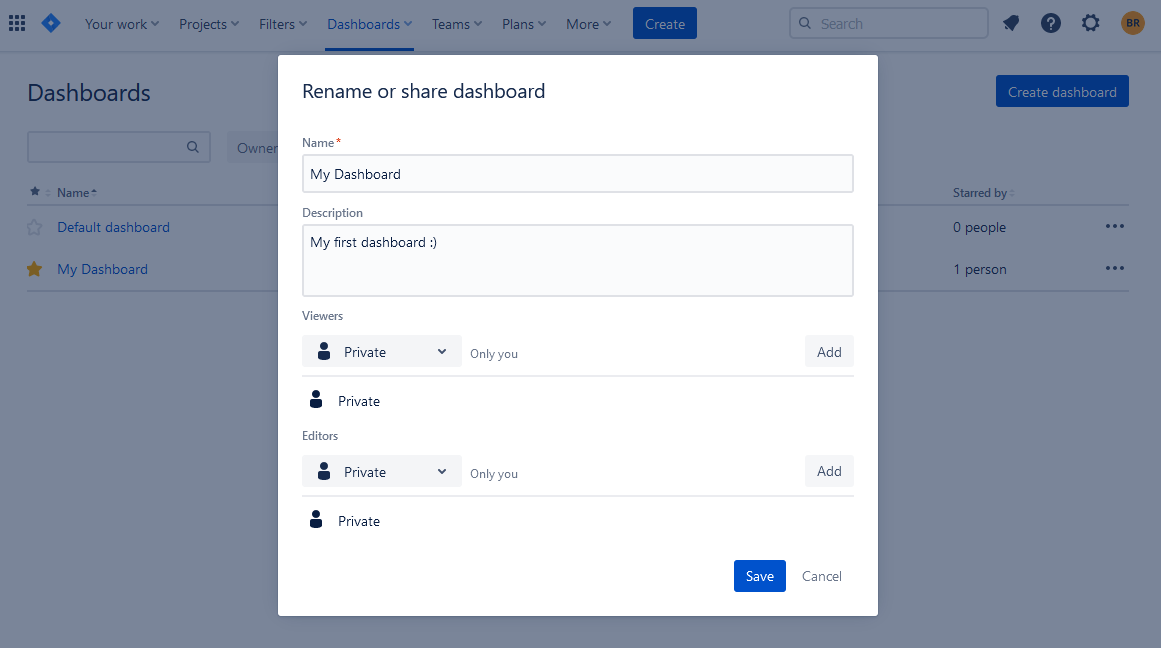
Escolha o nível de permissão dos visualizadores
Os usuários podem escolher vários níveis de permissão no menu. Você pode compartilhá-lo com:
- Usuários que estão trabalhando no mesmo Projeto
- Compartilhe o painel com um usuário específico Grupo (equipe)
- Compartilhe no nível do todo Organização
- Compartilhe com um certo Usuário
- ou faça isso Privado.
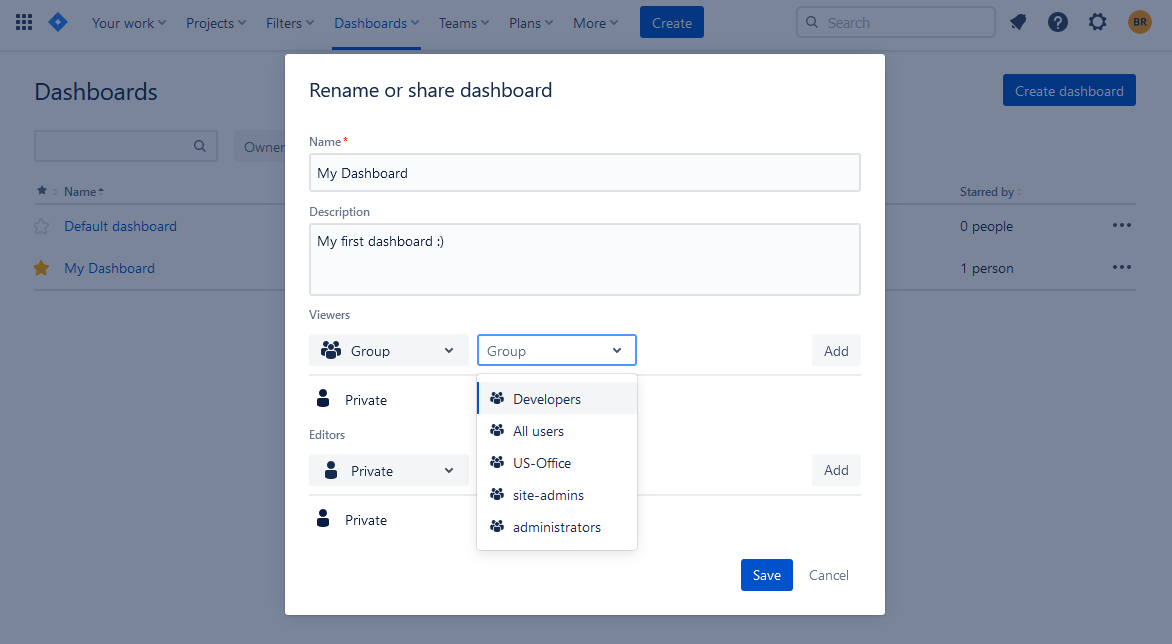
Escolha o nível de permissão dos editores
Os níveis de permissão para os editores são os mesmos dos visualizadores, exceto para o nível “Minha organização”, então você pode criar editores:
- Usuários que estão trabalhando no mesmo Projeto
- Um específico Grupo (equipe)
- Certo Usuário
- ou edite o painel Privadamente.
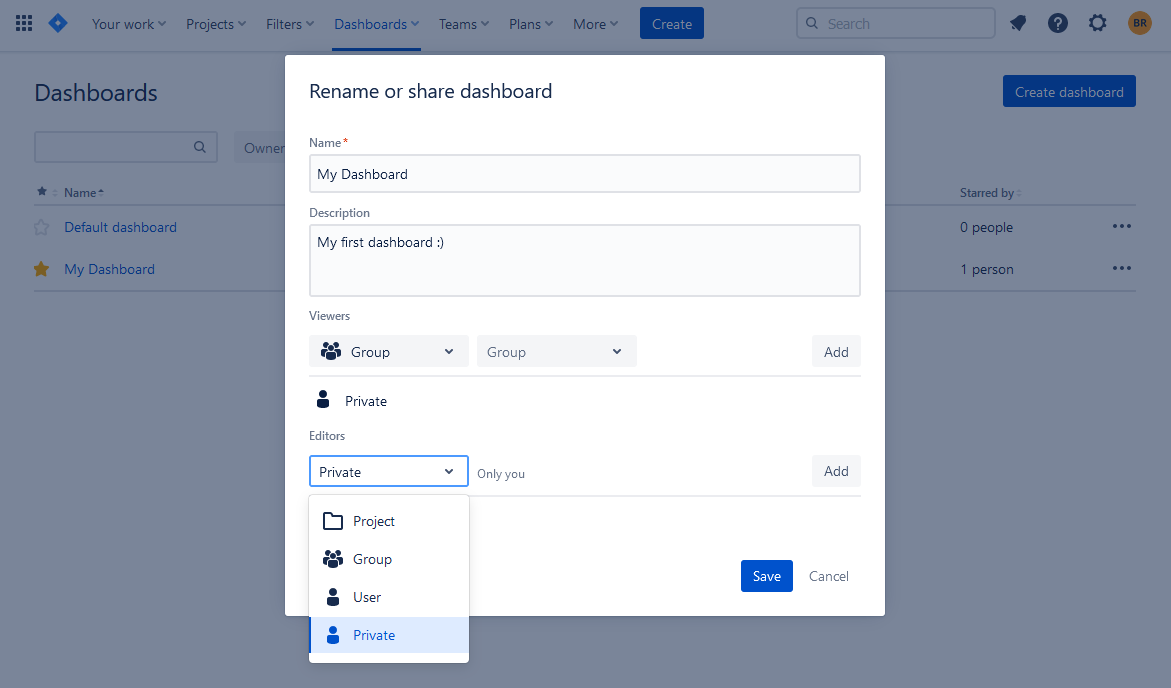
Depois que todas as ações forem tomadas, não se esqueça de salvar as alterações.
Os 4 melhores exemplos de painéis do Jira
Os painéis possuem um alto grau de flexibilidade, permitindo o compartilhamento direcionado entre grupos ou usuários específicos com base em suas funções ou envolvimento em projetos específicos. Dependendo de suas necessidades, os usuários podem configurar painéis de diferentes maneiras.
Vamos ter uma visão geral rápida de alguns dos mais populares.
1. Painel pessoal
Um painel pessoal é uma ferramenta inestimável que oferece inúmeras vantagens na simplificação do gerenciamento do fluxo de trabalho e no aumento da produtividade. Adaptado às necessidades individuais, ele fornece uma plataforma centralizada para organizar e visualizar tarefas, projetos, problemas do usuário, etc.
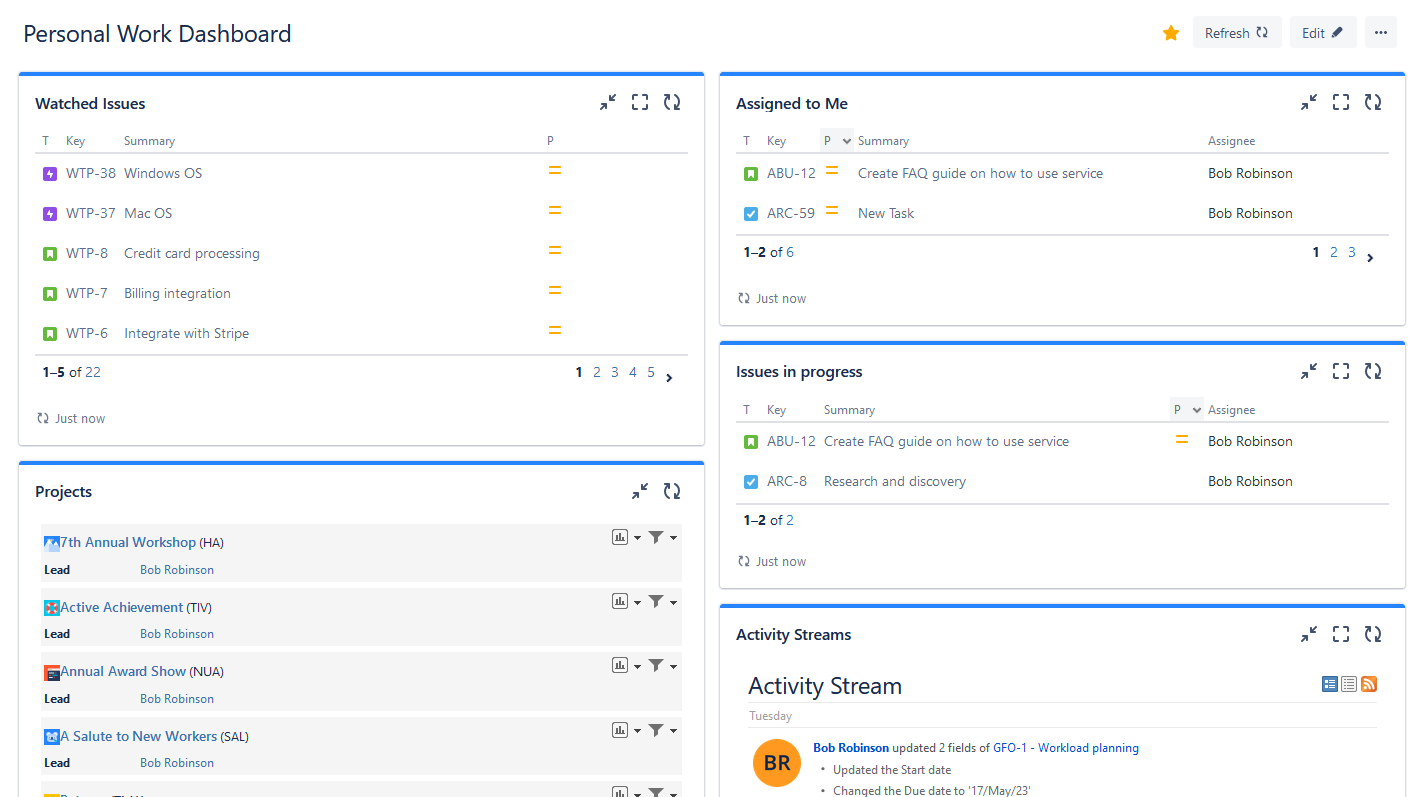
2. Painel do projeto
Monitore o andamento dos projetos. Ele permite que as equipes identifiquem rapidamente o progresso de um projeto específico e quaisquer possíveis bloqueadores ou problemas. Também ajuda as equipes a identificar quaisquer áreas de melhoria e otimizar seus processos. Um painel de projeto no Jira fornece uma visão geral das principais métricas e do progresso de um projeto específico. Isso ajuda as partes interessadas e os membros da equipe a se manterem informados sobre o status e o desempenho do projeto. Aqui estão alguns componentes comumente encontrados em um painel de projeto:
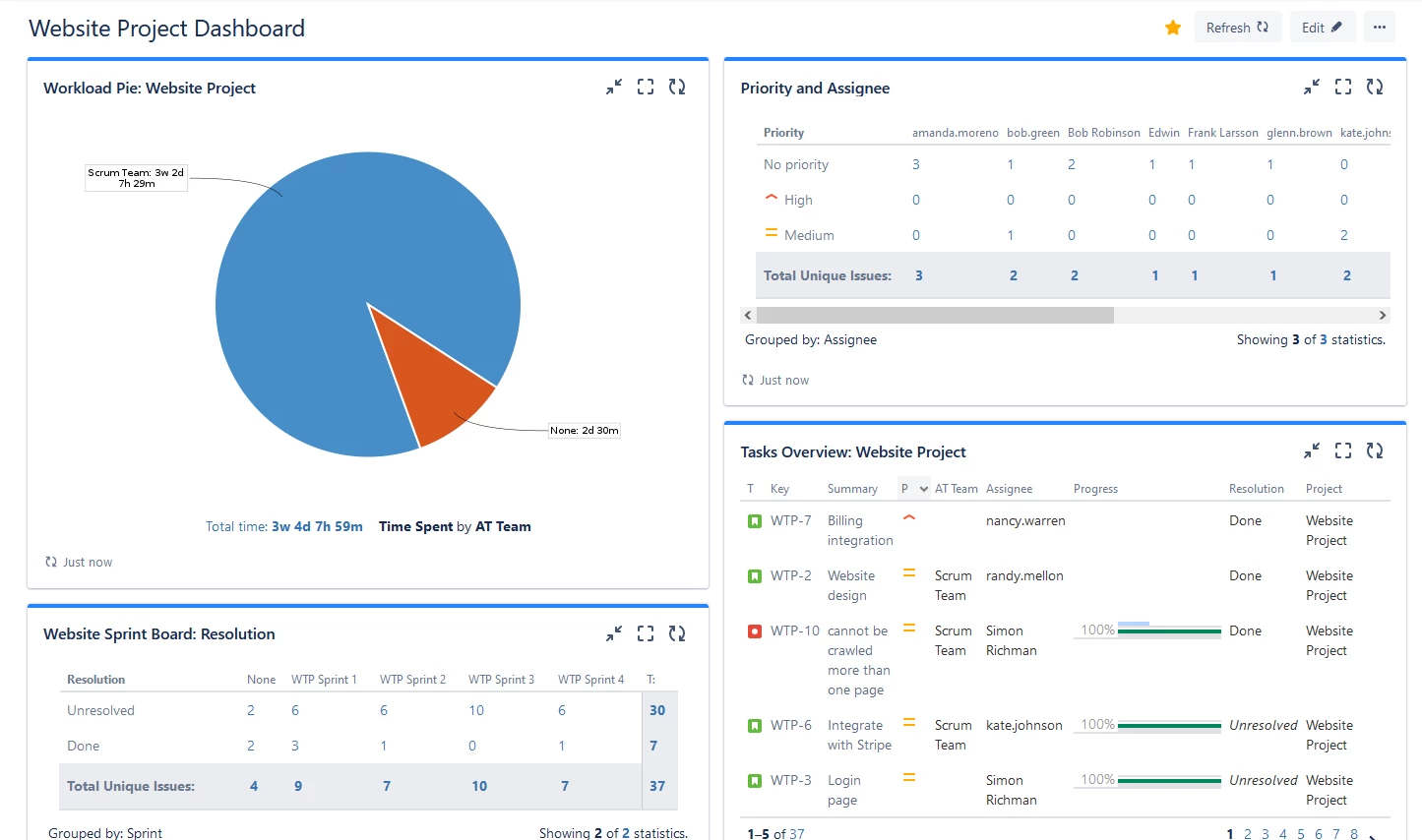
3. Painel de controle de problemas
Acompanhe e priorize problemas com a ajuda do painel de controle de problemas. Ele permite que os usuários identifiquem e priorizem rapidamente os problemas mais importantes que estão enfrentando. Também ajuda as equipes a isolar e rastrear possíveis problemas.
Um rastreamento de problemas O painel no Jira se concentra em fornecer visibilidade sobre o status e o progresso de problemas ou tickets em um projeto. Ele permite o gerenciamento eficiente de problemas e a colaboração entre os membros da equipe. Aqui estão alguns elementos comumente encontrados nesse tipo de painel do Jira para gerenciamento de projetos:
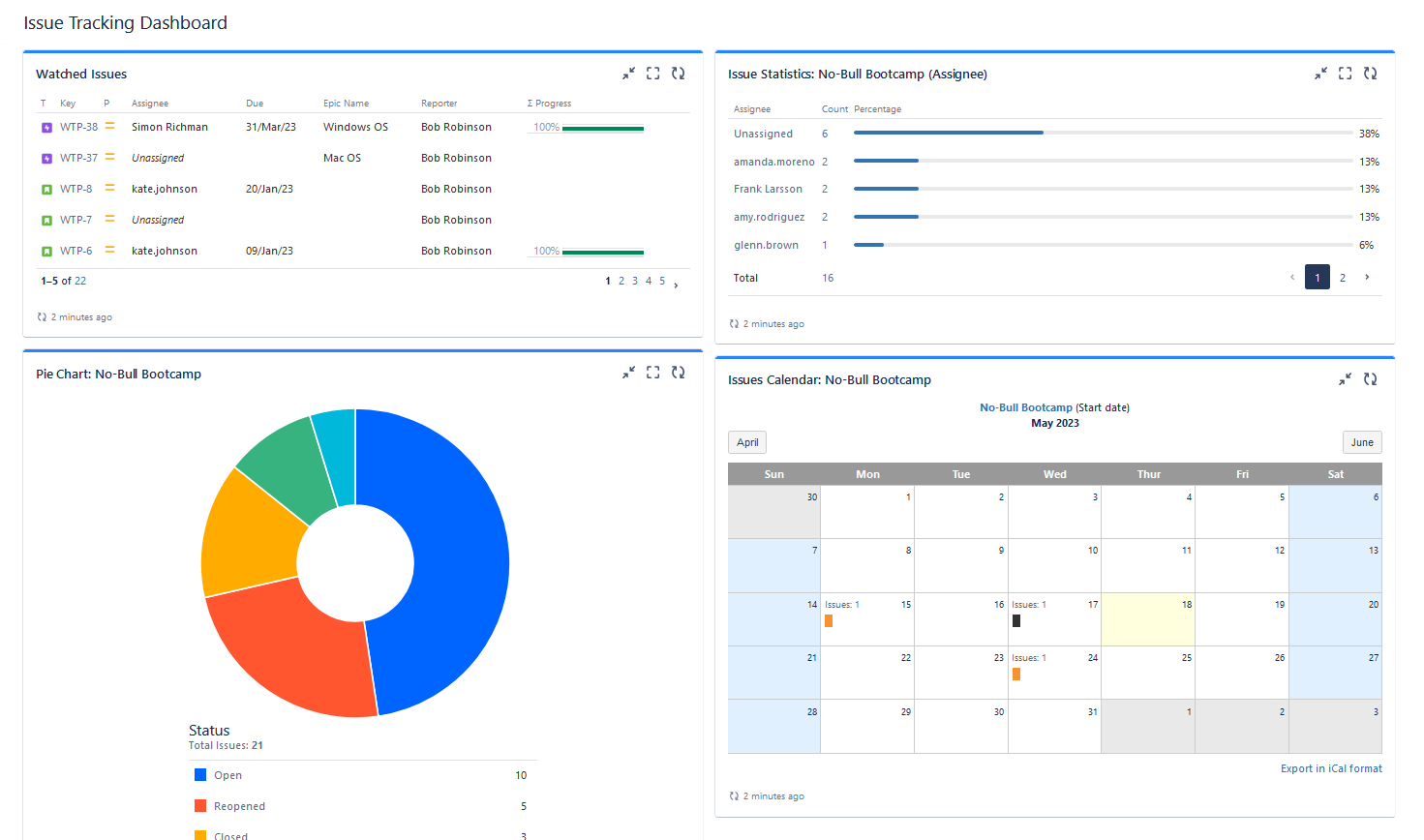
4. Painel de carga de trabalho
Outro painel que o Jira oferece é carga de trabalho de recursos monitorar. Esse painel é incrivelmente útil para equipes que precisam monitorar a quantidade de trabalho atribuída a cada membro da equipe e ajustar sua carga de trabalho de acordo. Ele visualiza a distribuição da carga de trabalho entre os membros da equipe, indicando o número de tarefas ou problemas atribuídos e mostra a tendência histórica da carga de trabalho para membros individuais da equipe ou para toda a equipe, ajudando a identificar padrões de carga de trabalho e planejar a alocação de recursos.
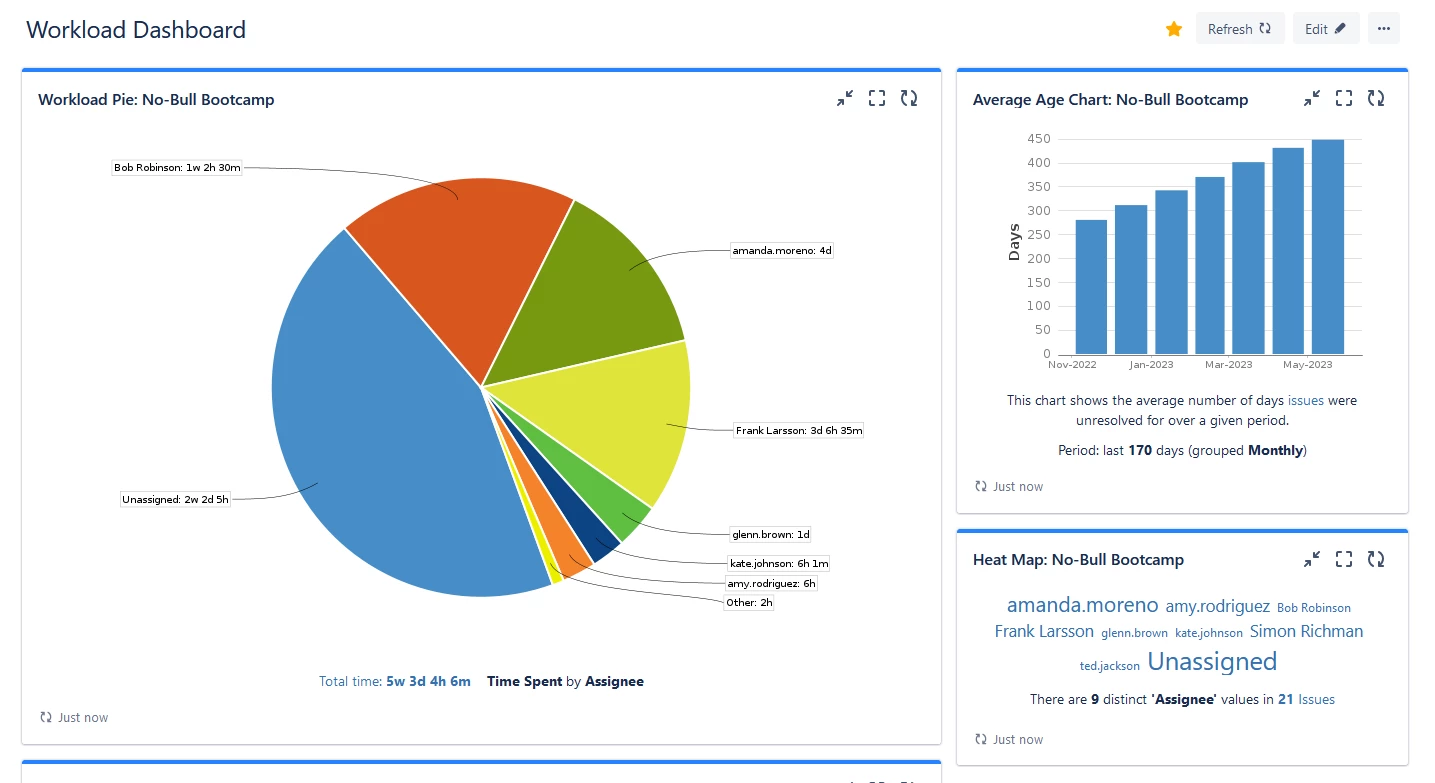
Acompanhar o progresso com painéis é muito confortável, pois ajuda a obter uma visão abrangente dos projetos atuais e das atividades em andamento.
A propósito, os usuários podem encontrar vários complementos para o Jira apresentados no Atlassian Marketplace que fornecem recursos avançados de planejamento e seus próprios painéis de planejamento predefinidos para um gerenciamento ainda mais fácil de equipe/projetos/tarefas. Entre eles, podemos citar ActivityTimeline - uma ferramenta de planejamento de recursos e controle de tempo para o Jira, que oferece um painel de planejamento que fornece uma visão panorâmica do progresso do projeto e dos recursos, além de outros recursos úteis.
Planejamento com o ActivityTimeline Dashboard
Um ActivityTimeline for Jira, compatível com o Jira Software/Jira Service Management, é um complemento que oferece aos usuários uma visão geral das atividades de sua equipe nos projetos do Jira. Ele fornece uma visualização de alto nível com a ajuda de cronogramas de usuários/equipes com atividades contínuas, permitindo que os usuários identifiquem tendências e padrões que são importantes para a tomada de decisões e melhorem o gerenciamento de problemas.
Em primeiro lugar, o ActivityTimeline fornece relatórios e planilhas de horas personalizados que podem ser adicionados ao Jira Dashboard como gadgets. Abaixo está um exemplo do painel do Jira com gráficos personalizados:
Ele sincroniza com os registros de trabalho do Jira e fornece informações sobre a utilização de recursos e equipes, relatórios detalhados do registro de trabalho, planejados com o tempo real gasto em tarefas, disponibilidade de habilidades e progresso do projeto. Os relatórios e gráficos são personalizáveis e atualizados automaticamente. Aqui está um detalhamento sobre como adicionar o gadget que você precisa em seu painel.
Seu próprio painel de planejamento fornece uma representação gráfica fácil de usar das atividades do projeto, permitindo que os usuários identifiquem ineficiências e façam ajustes para otimizar o fluxo do projeto. O painel ActivityTimeline for Jira inclui uma variedade de recursos avançados que permitem aos usuários analisar rapidamente as atividades do projeto.
O aplicativo também fornece planilhas de horas e relatórios para facilitar os relatórios do projeto.
Entre os recursos apresentados na ferramenta, podemos citar:
Gerenciamento de projetos e tarefas
O painel facilita o processo de planejamento. A ferramenta ajuda a entender a utilização de recursos em toda a organização, pois fornece uma perspectiva multiprojeto de recursos e projetos compartilhados com tarefas em um único local. Você pode entender facilmente a carga de trabalho da equipe, quem está fazendo o quê e quando isso será feito.
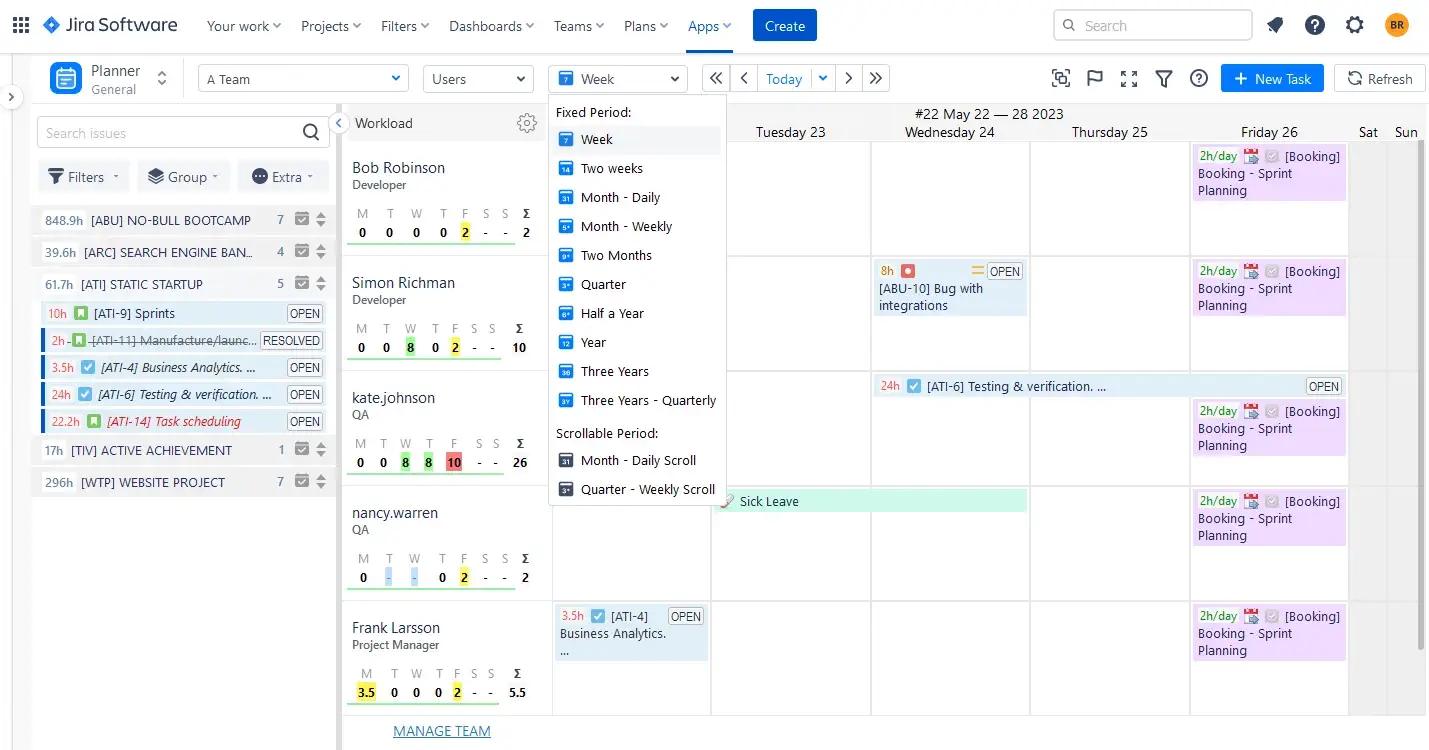
Os projetos com o backlog do projeto são visualizados no painel esquerdo:
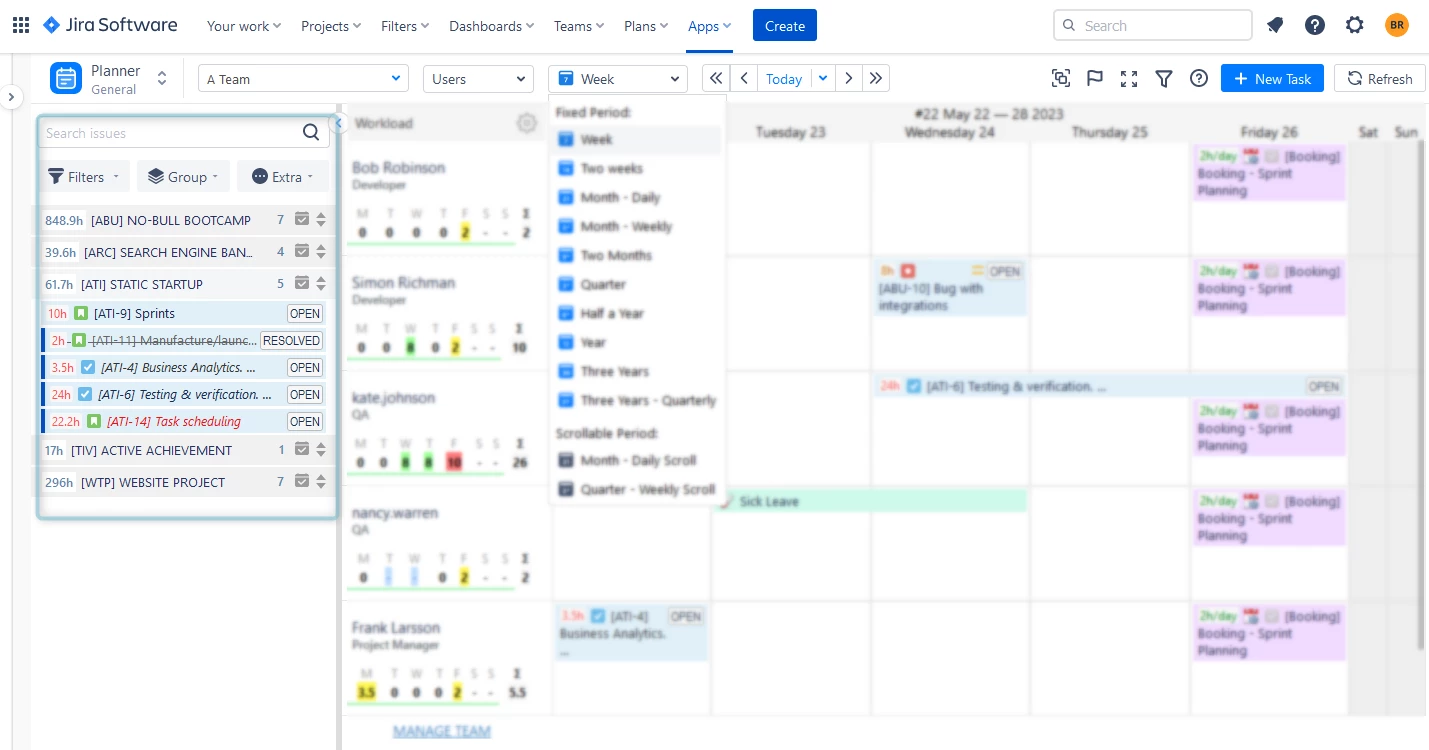
As tarefas podem ser agendadas a partir da lista de problemas diretamente nos cronogramas dos usuários com um simples recurso de arrastar e soltar, ou você pode até mesmo criar novas tarefas diretamente do painel. Todos os dados são totalmente sincronizados com o Jira e vice-versa.

Os usuários também podem encontrar eventos internos personalizados que não estão sincronizados com o Jira, mas são muito úteis quando se trata de atividades ou eventos não relacionados às tarefas do Jira, como feriados, férias, atividades de planejamento de reuniões, licenças médicas, dias de folga etc.
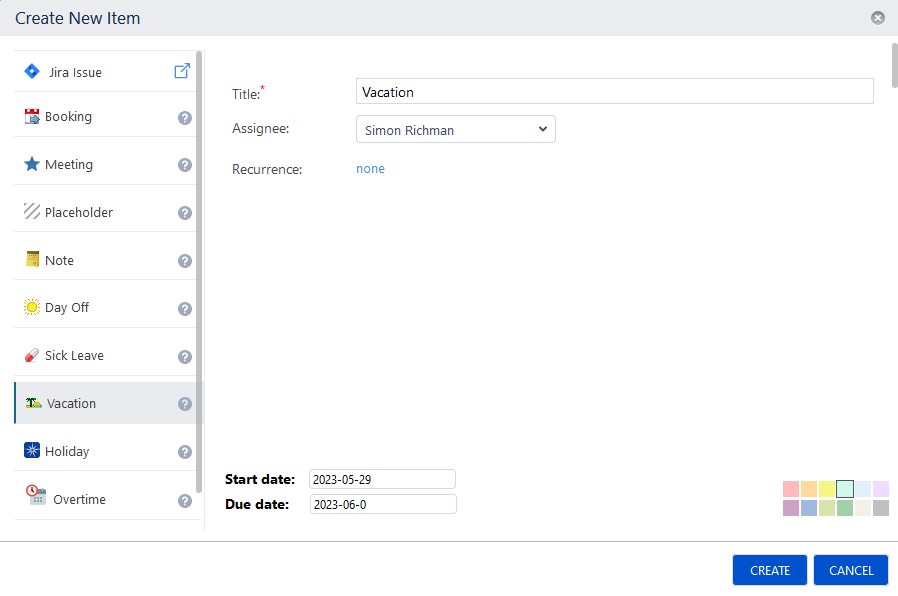
Filtros e agrupamento
Os filtros também estão disponíveis aqui, para que os usuários possam filtrar e agrupar os dados necessários por valores diferentes (por equipe, usuário, projeto, status do problema, tipo de problema etc.) e refleti-los nos cronogramas com apenas alguns cliques:
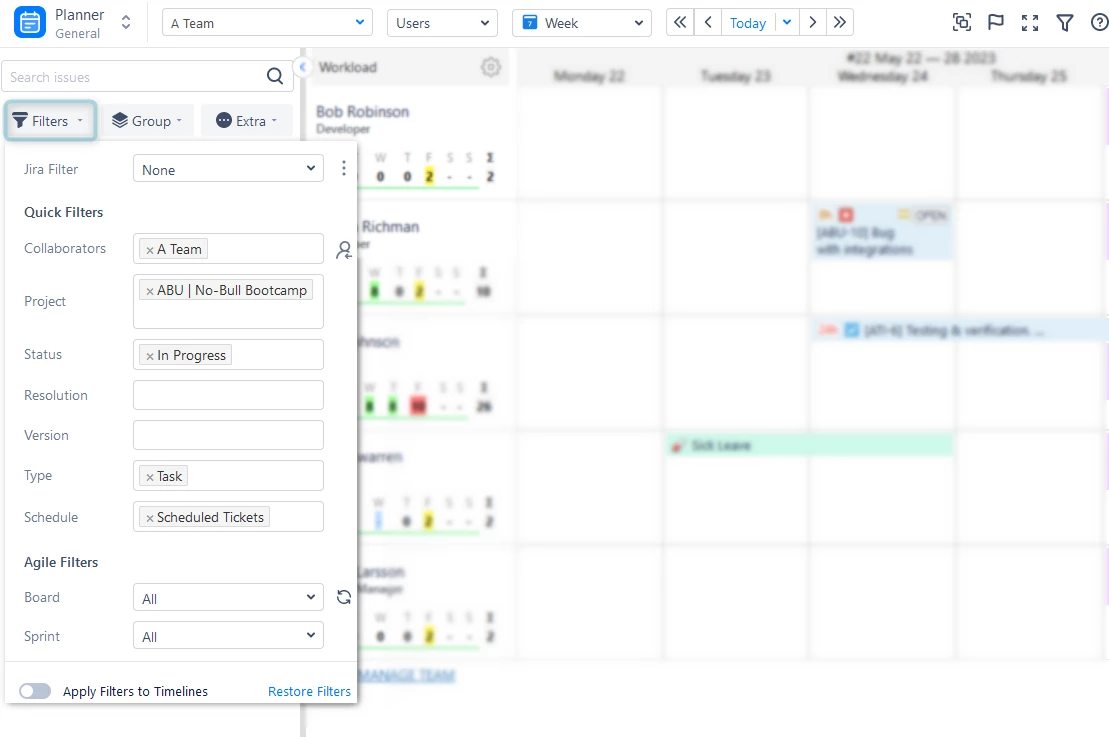
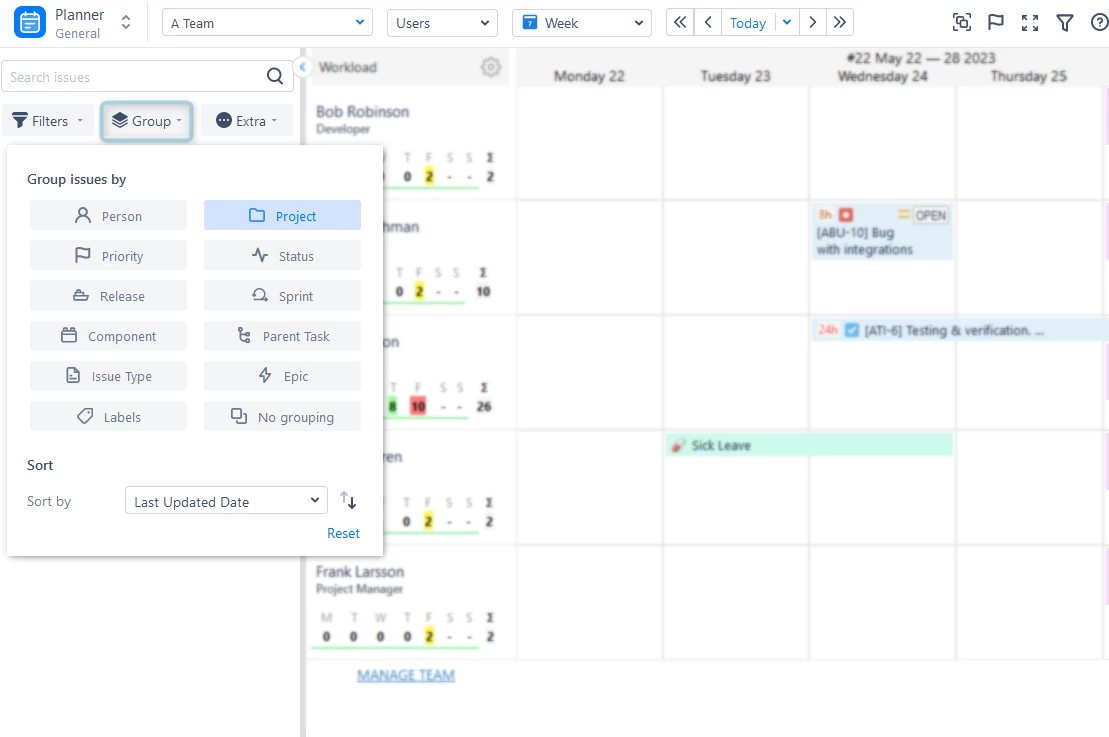
Gerenciamento de carga de trabalho/disponibilidade
O ActivityTimeline oferece indicadores exclusivos de carga de trabalho/disponibilidade do usuário para ajudá-lo a identificar a melhor forma de alocar tarefas. Ao criar planos de carga de trabalho personalizados para seus usuários, você pode ver rapidamente onde os recursos podem estar superalocados ou subutilizados, permitindo que você se ajuste adequadamente. Esses dados também podem ser usados para tomar decisões mais inteligentes sobre alocação de recursos e ajudar os gerentes a planejar projetos futuros com mais eficiência.
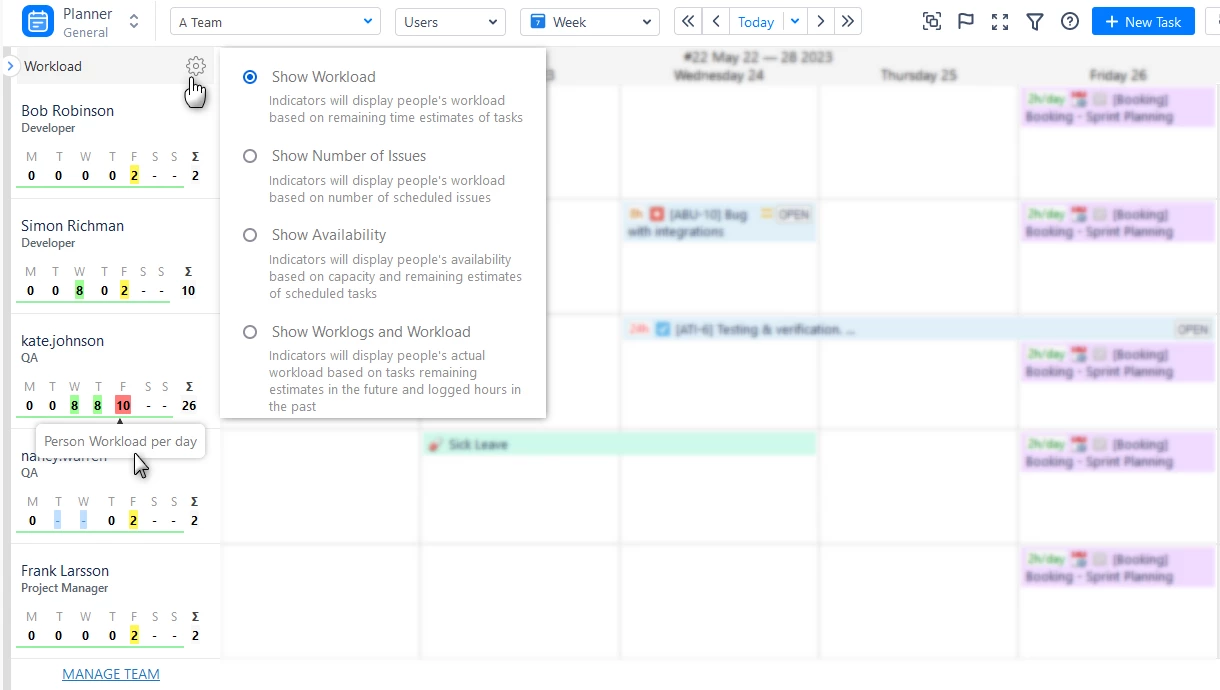
Você pode selecionar entre uma variedade de visualizações da linha do tempo em um nível detalhado ou geral. Essas visualizações do cronograma permitem que você aloque tarefas para usuários específicos ou equipes inteiras (como épicos e incrementos de programas), defina prazos e estimativas e monitore o progresso. Além disso, existem indicadores que mostram a carga de trabalho e a disponibilidade de toda a equipe:
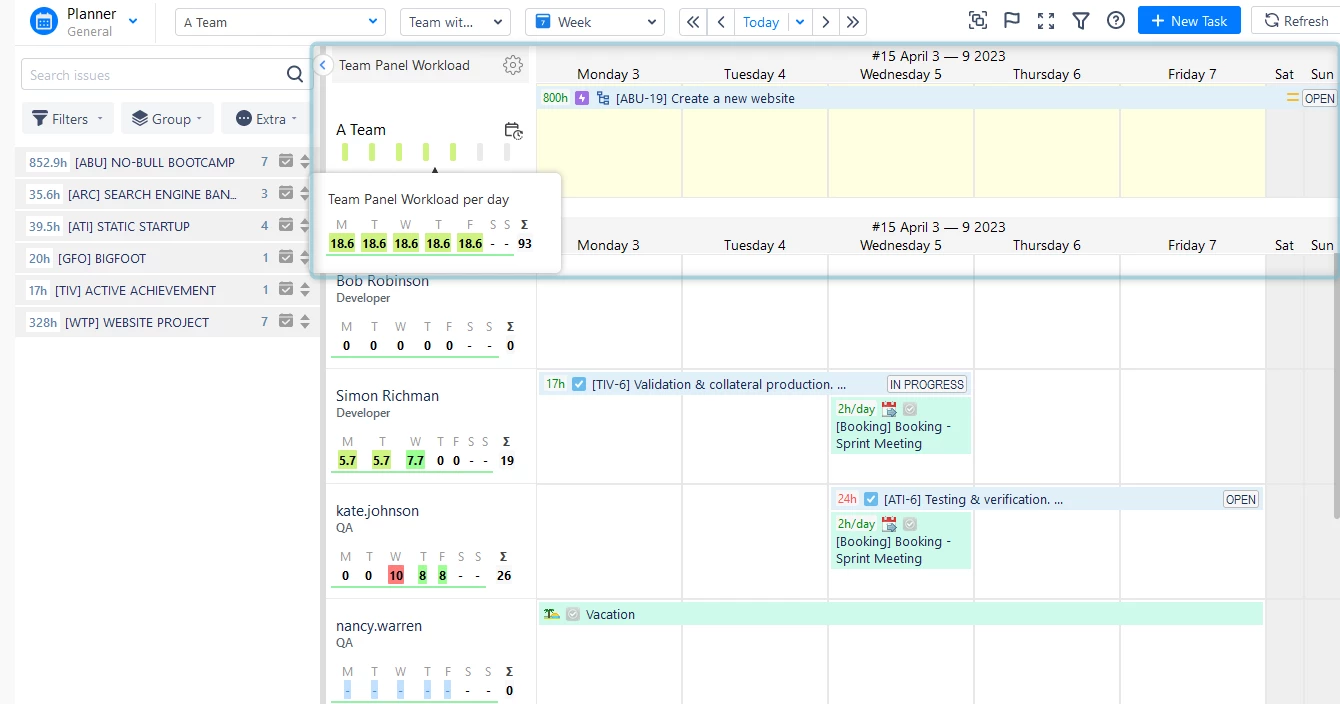
A distribuição da carga de trabalho do Vise facilita a alocação de recursos. Os usuários podem evitar problemas que possam surgir durante o processo de alocação de recursos, a saber:
- Recursos inadequados: Quando os recursos não são alocados adequadamente, isso pode levar à escassez dos recursos necessários (materiais e humanos) e à falha em concluir as tarefas pontualmente e dentro do orçamento alocado.
- Funções e deveres que não estão bem definidos: A distribuição inadequada de recursos pode dificultar a identificação de quem é responsável por qual trabalho e quem é responsável por supervisionar o desenvolvimento geral do projeto.
- Uso excessivo de recursos: Quando os recursos são atribuídos de forma excessiva, isso pode levar a ineficiências e desperdício de esforços e fundos.
- Uso insuficiente de recursos: Não fornecer recursos suficientes pode causar perda de prazos e oportunidades perdidas.
- Comunicação ineficaz da equipe: Se os recursos não forem alocados adequadamente, pode ser difícil para os envolvidos na tarefa se manterem informados e atualizados sobre seu avanço, bem como sobre quaisquer modificações que possam ser necessárias. Isso pode resultar em perplexidade em relação aos objetivos do projeto e à forma como os recursos estão sendo empregados.
- Projeto limitado visibilidade: Sem uma alocação precisa de recursos, é difícil acompanhar o andamento do projeto e afirmar que as tarefas estão sendo concluídas, o que pode ter um efeito desfavorável no sucesso do projeto.
Geração de relatórios e planilhas de horas sem esforço
O ActivityTimeline também oferece relatórios e planilhas de horas avançados para rastreamento e análise precisos. Você pode ir para as seções do quadro de horários ou do relatório no painel do Jira:
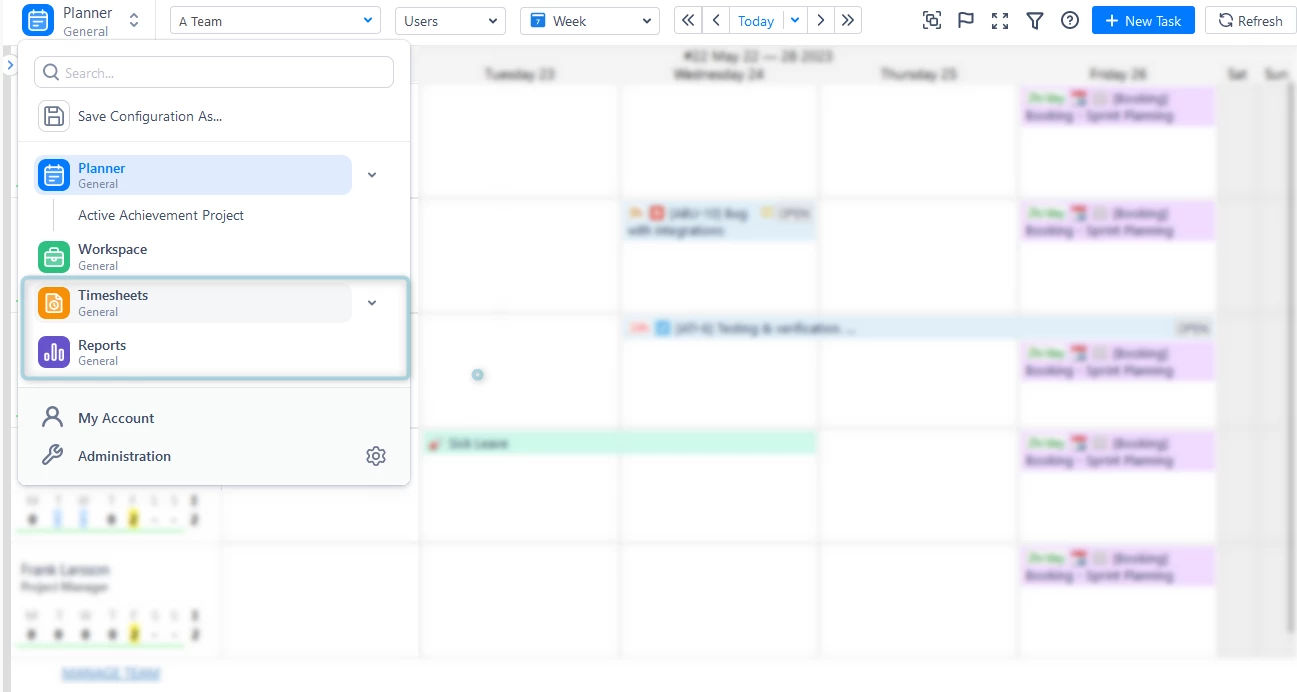
A seção de quadro de horários oferece progresso, cronograma e planilhas de horas detalhadas que são criadas como um construtor de Lego com diferentes modelos de quadro de horários. O usuário escolhe todos os valores necessários e gera planilhas de horas com apenas alguns cliques!
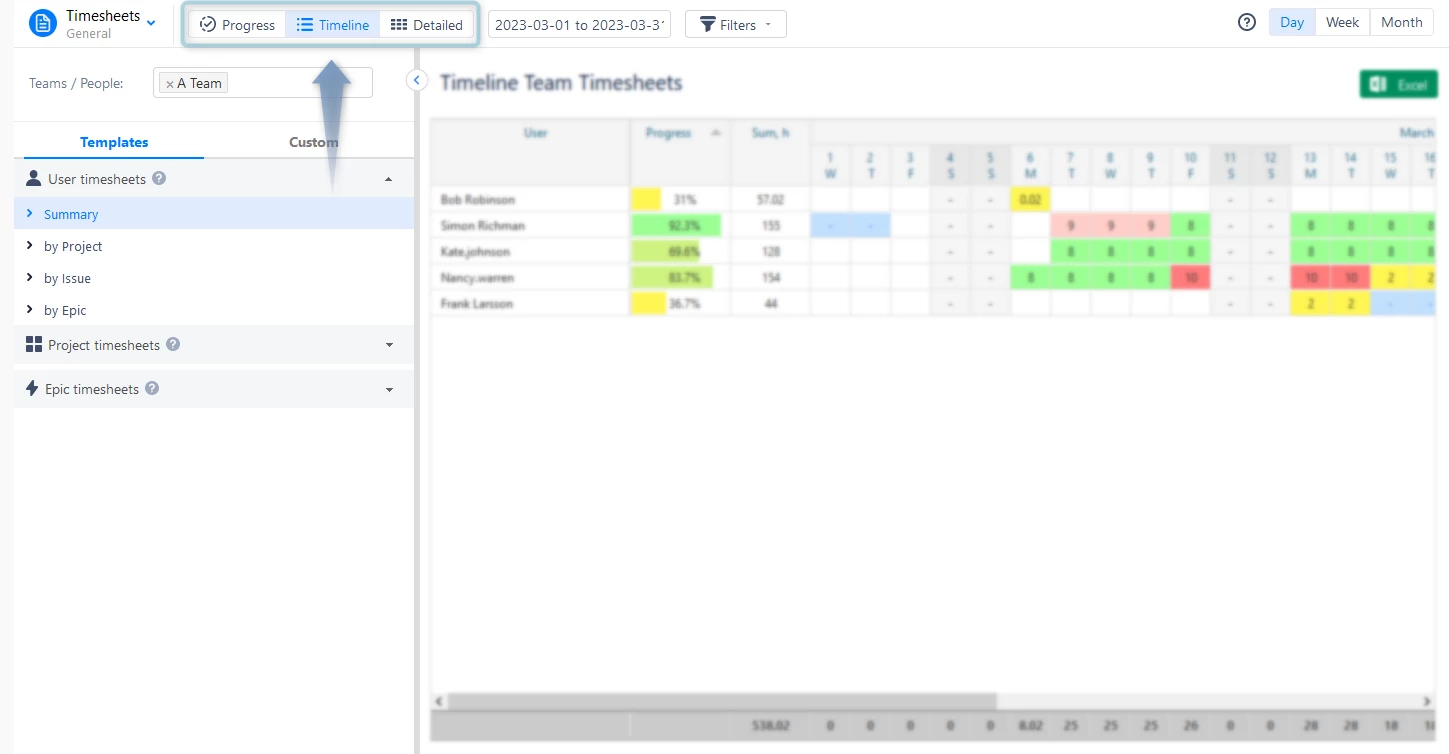
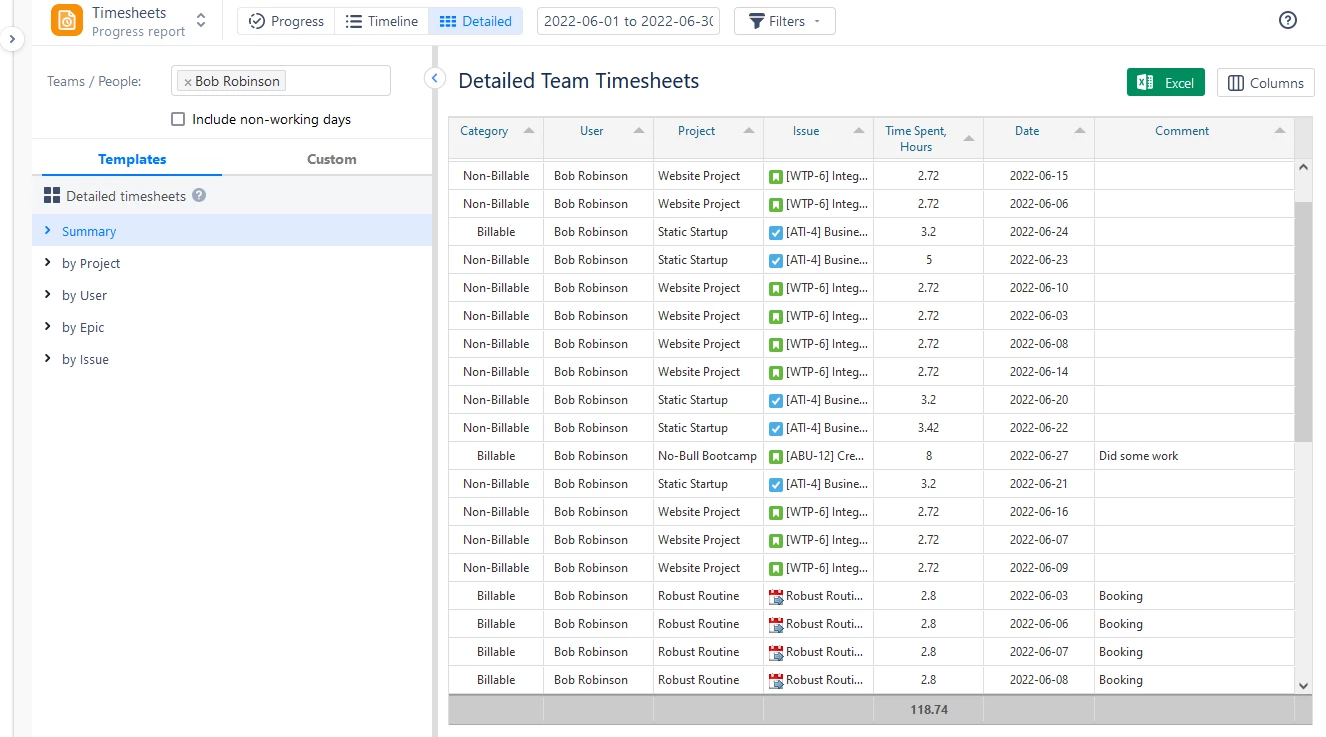
A seção de relatórios oferece uma ampla variedade de questões e relatórios do projeto, relatórios de recursos para informar sobre a carga de trabalho/disponibilidade do usuário, etc.
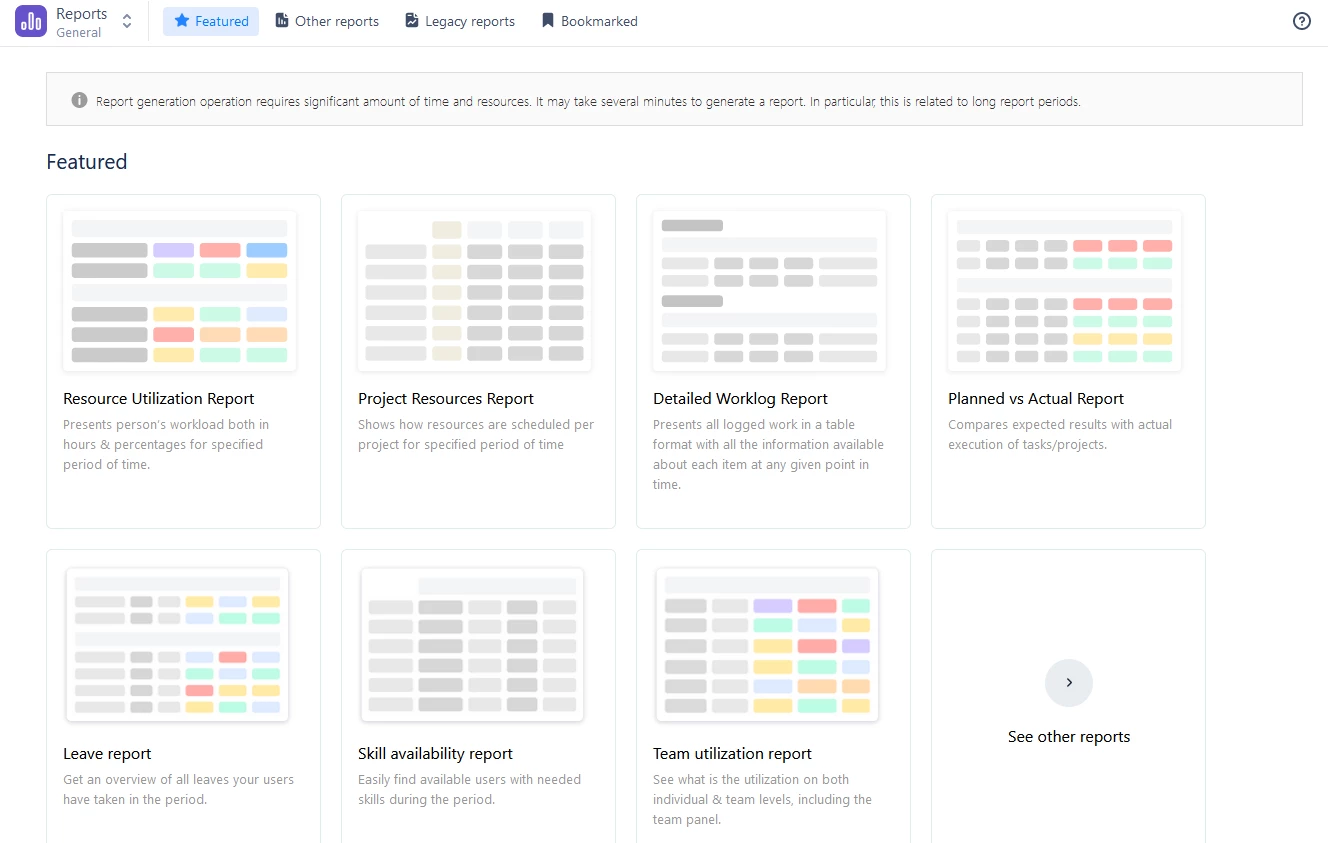
Funções e permissões
Além do Jira, o ActivityTimeline tem níveis de permissão, para que você possa configurar os níveis de acesso aos dados e atribuir funções de permissão a diferentes usuários.
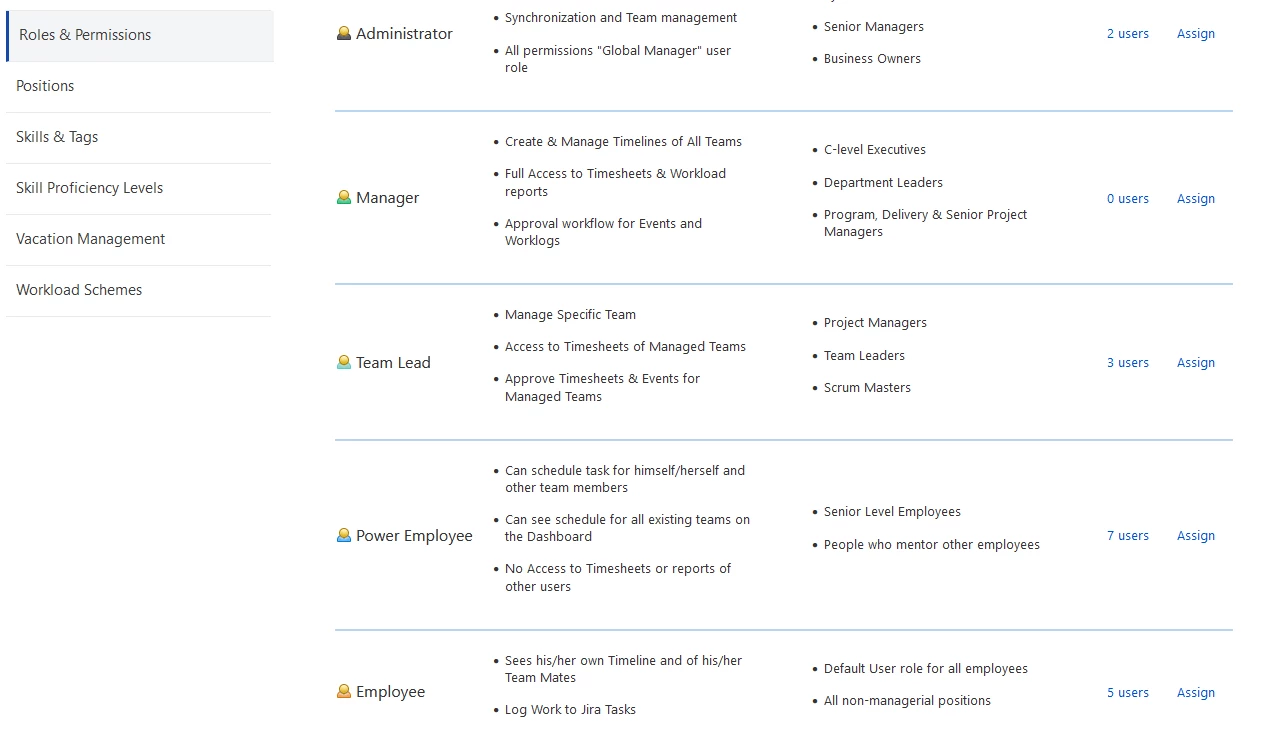
Até onde podemos ver, é confortável trabalhar com esse tipo de painel, pois ele é pré-configurado, mostra uma visão abrangente dos projetos e atividades em andamento, fornece acesso rápido a relatórios e planilhas de horas e tem várias possibilidades de personalização e níveis de permissão.
Conclusão
O uso de um painel do Jira para planejamento é uma ótima maneira de se manter organizado e manter os projetos em andamento de maneira eficiente e produtiva. Ele permite o acompanhamento do progresso, o compartilhamento de informações e a visualização de dados.
Os painéis do Jira fornecem ferramentas poderosas para equipes que trabalham em projetos complexos. Seus widgets, filtros e quadros ágeis personalizáveis, combinados com atualizações em tempo real, visualização centralizada e colaboração aprimorada, fazem dele uma parte essencial do kit de ferramentas de gerenciamento de projetos de qualquer equipe. Ele fornece uma visão geral clara do progresso da equipe, permitindo que ela tome decisões informadas e priorize seu trabalho com eficiência. Os usuários também podem avançar no planejamento com a ajuda dos complementos do Jira e experimentar os recursos de planejamento do painel para melhorar o desempenho e o rastreamento.

















